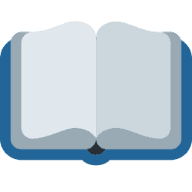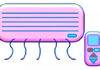फेसबुक बिज़नेस मैनेजर क्या है? FB Manager एक ऐसा टूल है जिसे आपके सभी Facebook Page और Facebook Ads Account को मैनेज करने के लिए Facebook पर आपका Primary Hub बनने के लिए डिज़ाइन किया गया है।
Facebook Business Manager पर आपके लिए यह विकल्प मौजूद हैं:
आप यह जान सकते है की आपके फेसबुक पेज और विज्ञापन तक कितने लोग पहुंचे है, और उनमे बदलाव भी कर सकते है।
आप दूसरी एजेंसियों के साथ अपना बिज़नेस मैनेजर अकाउंट भी साझा कर सकते है ताकि वे आपके विज्ञापन अभियानों को मैनेज करने में आपकी सहायता कर सकें।
अब सवाल यह है की आप Facebook Ads Manager के विज्ञापनों में कूदना चाहते हैं? तो उसे शुरू करने से पहले, आपको एक Facebook Business Manager अकाउंट को सेट करना होगा।
इस आर्टिकल में, मैं हम आपको बतायेगे की फेसबुक बिज़नेस मैनेजर क्या है और कैसे एक फेसबुक बिजनेस मैनेजर अकाउंट को बनाना है, उसे कॉन्फ़िगर करना और फिर सत्यापित करना है ताकि आप अपने मार्केटिंग गेम को बेहतर बनाने के लिए Facebook Ads Manager का उपयोग कर सकें।
फेसबुक बिजनेस मैनेजर क्या है? What is Facebook Business Manager in hindi?
फेसबुक बिज़नेस मैनेजर क्या है, फेसबुक बिजनेस मैनेजर, फेसबुक द्वारा विकसित किया गया एक फ्री टूल है जो व्यवसायों और एजेंसियों को अपनी कंपनी के पेज, विज्ञापन अकाउंट, कैटलॉग और पिक्सल को एक ही स्थान पर सुरक्षित रूप से मैनेज करने की अनुमति देता है – जिसके लिए आपको लॉगिन जानकारी को साझा करने या फेसबुक पर अपने सहकर्मियों से जुड़े हुए होने की आवश्यकता नहीं होती है।
बिज़नेस मैनेजर से पहले, कंपनियों को अपने फेसबुक पेज को किसी एक कर्मचारी को सौंपना पड़ता था, जिससे डिजिटल मार्केटिंग टीमों के लिए भ्रम, ओवरलैप और निराशा पैदा होती थी।
फेसबुक ने इन सभी बिंदुओं को ध्यान में रखकर ही फेसबुक बिजनेस मैनेजर को लॉन्च किया है। इस प्लेटफ़ॉर्म ने अंततः मार्केटिंग प्रयासों को और अधिक कारगर बनाने के लिए Instagram Business Account को भी इससे जोड़ा है।
ब्रांड्स के लिए इसके फ़ायदे
जैसा कि ऊपर फेसबुक बिज़नेस मैनेजर क्या है इसका उल्लेख किया गया है, फेसबुक बिजनेस मैनेजर ने कंपनियों और एजेंसियों को कई प्रकार के फायदे उपलब्ध कराये हैं, जिनमें निम्नलिखित क्षमताये शामिल है:
- एक बिज़नेस मैनेजर से अनेक पेज और विज्ञापन अकाउंट मैनेज कर सकते है
- Facebook पर Ads Account, पेजों और अन्य संपत्तियों को सुरक्षित रूप से साझा और नियंत्रित कर सकते है
- किसी अकाउंट में कर्मचारियों और एजेंसियों को आसानी से जोड़ा या हटाया जा सकता है
- व्यावसायिक उद्देश्यों के आधार पर विभिन्न अनुमति स्तर प्रदान किये जा सकते है
- मूल्यवान पिक्सेल डेटा एक्सेस कर सकते है
- विज्ञापन प्रयासों के लिए त्वरित रूप से कस्टम ऑडियंस को बना सकते है
- कैटलॉग तक पहुंचें और आसानी से उत्पाद सेट को डिजाइन का सकते है
- एक से अधिक खातों के लिए बिज़नेस-लेवल की रिपोर्टिंग को डिजाइन कर सकते है
- बिलिंग डिटेल्स को मैनेज कर सकते है और खर्च सीमा को नियंत्रित कर सकते है
- डोमेन वेरिफिकेशन और ब्लॉक सूचियां बनाकर आप अपने ब्रांड को सुरक्षा तरीके से मैनेज कर सकते है
Facebook Ads Manager क्या है? What is FB Ads Manager in Hindi?
- Ads Display करने के लिए आप कोई भी उपकरण चुन सकते है (डेस्कटॉप, मोबाइल या दोनों)
- विज्ञापन को शामिल करने के लिए आप पेज पर जगह चुन सकते है (न्यूज़ फ़ीड, राइट हैंड कॉलम)
- कस्टम टारगेट के लिए संपर्क सूचियां अपलोड कर सकते है
- अपने टार्गेटेड दर्शकों से मिलते-जुलते लोगों का पता लगा सकते है
- सबसे प्रभावी Ads Elements और रणनीतियों को देखने के लिए A/B परीक्षण का उपयोग कर सकते है
- विज्ञापनों या अभियानों को सामूहिक रूप से एडिट करें (कॉल-टू-एक्शन, Bids, बजट, ऑडियंस, आदि)
- Facebook, Instagram और Audience Network पर अभियान को मैनेज करें
- ऑडियंस, लोकेशन आदि में विविधताएं को शामिल करें
- Ad Reporting Tool का विश्लेषण के लिए उपयोग करें
- अपने बजट के अनुरूप अपने कैंपेन और विज्ञापन को सेट करें
फेसबुक बिजनेस मैनेजर और फेसबुक विज्ञापन मैनेजर के बीच अंतर क्या है। What is Difference Between Facebook Business Manager and Facebook Ads Manager?
चलिए सबसे पहले, Facebook Business Manager और Facebook Ads Manager के बीच के मुख्य अंतर क्या है उनको रेखांकित करते है क्योंकि इन दोनों टूल को लेकर अक्सर लोग भ्रमित होते हैं।
सबसे पहले Ads Manager से शुरू करते हैं। एक मार्केटिंग टूल के रूप में, संभव है आप इससे काफी परिचित हैं, या नहीं? लेकिन Facebook Ads Manager वह जगह है जहाँ आप कैंपेन, ऑडियंस और विज्ञापन को बनाते हैं।
फेसबुक बिजनेस मैनेजर इससे थोड़ा अलग है। यहाँ पर आप अपने संपूर्ण व्यवसाय को मैनेज करते हैं और इसे अपने विज्ञापन अभियानों से जोड़ते हैं। इसमें एक फेसबुक पेज और इंस्टाग्राम अकाउंट भी शामिल होते है यह आपके व्यवसाय का प्रतिनिधित्व करता है — यह एक ऐसा स्थान है जहां क्लाइंट आपके साथ ऑनलाइन इंटरैक्ट कर सकते हैं।
आपका बिज़नेस मैनेजर आपके सभी Facebook टूल का केंद्रीय बिंदु है। यहाँ आप अपने Ads Management, अपने पिक्सेल और यहां तक कि अपने भुगतान को भी जोड़ सकते हैं।
- twitter developer क्या है? twitter developer account कैसे बनायें?
- Elon Musk Life Story in Hindi। एलोन मस्क का जीवन परिचय
यदि आपका वयवसाय है तो आपके सभी व्यवसायों के लिए एक फेसबुक बिज़नेस मैनेजर अकाउंट कॉन्फ़िगर होना चाहिए (जो आपके फेसबुक विज्ञापन मैनेजर के साथ अटैच हो)। और इसे क्रिएट करना बहुत आसान है — चलिए जानते है कि कैसे।
Facebook Business Manager अकाउंट कैसे बनाएँ?
फेसबुक बिज़नेस मैनेजर अकाउंट कैसे बनाये, इसके लिए सबसे पहले आप Business.facebook.com पर जाएं और वहाँ Create Account वाले बटन पर क्लिक करें। (यदि आपका ब्राउज़र पहले से लॉग इन नहीं है तो आपको अपने फेसबुक अकाउंट में लॉग इन करना होगा।)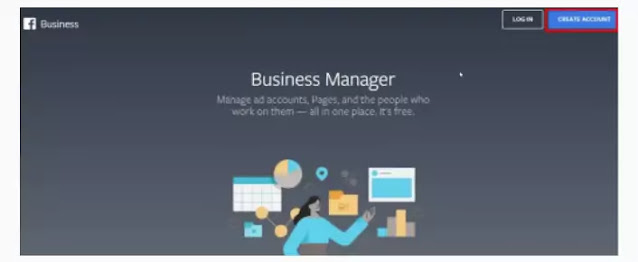
यह आप नीले क्रिएट अकाउंट वाले बटन पर क्लिक करें जिससे आपको अपना बिज़नेस मैनेजर अकाउंट बनाने के लिए एक नया पेज प्राप्त होगा।
यहाँ आप बस अपना नाम और ईमेल पता जोड़ें और सबमिट पर क्लिक करें।
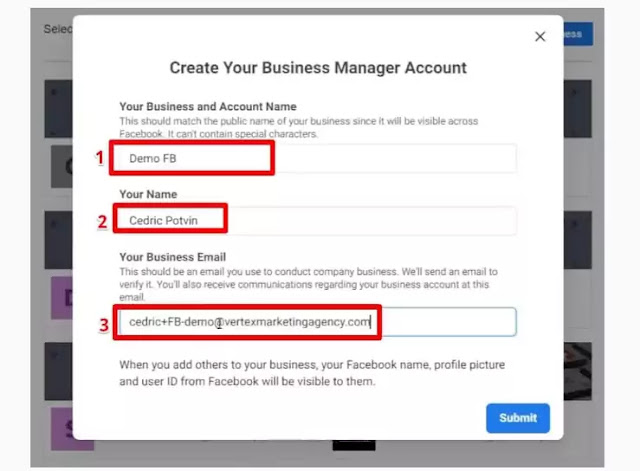
सबमिट पर क्लिक करने के बाद, फेसबुक को आपका ईमेल एड्रेस वेरीफाई करना होगा। अपने ईमेल इनबॉक्स में, वेरीफाई ईमेल को ढूंढें और अभी वेरीफाई लिंक पर क्लिक करें।
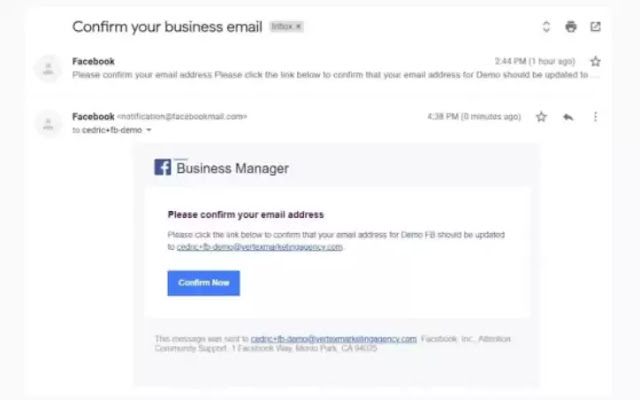
इसके बाद आपका अपना एक Facebook Business Manager अकाउंट सेट हो जायेगा — लेकिन आप अभी यहाँ पर काम नहीं कर सकते हैं।
इसके लिए कुछ अन्य चीजें हैं जिन्हे आपको सुनिश्चित करने की आवश्यकता है, इसके बाद हमारा अगला कदम किसी भी मौजूदा पेज और अकाउंट को इस बिजनेस मैनेजर से जोड़ना होगा।
अन्य पेजों और अकाउंट को फेसबुक बिज़नेस मैनेजर से जोड़ना
फेसबुक बिज़नेस मैनेजर अकाउंट के मुख्य लाभों में से एक यह है कि यहाँ आप अपने नियंत्रण और विश्लेषण को कई Facebook-संबंधित Business Accounts को केंद्रीकृत कर सकते हैं। आप अपना फेसबुक पेज, अपना इंस्टाग्राम बिजनेस अकाउंट, व्हाट्सएप अकाउंट और यहां तक कि ऐप भी अटैच कर सकते हैं।
अपने सोशल मीडिया पेज और अकाउंट को फेसबुक बिजनेस मैनेजर में जोड़ना
इस मामले में फेसबुक पेज और इंस्टाग्राम अकाउंट जोड़ना वास्तव में सरल है। सबसे पहले, अपने साइडबार के शीर्ष पर स्थित डॉट मेनू पर क्लिक करें और बिज़नेस सेटिंग पर जाएं।
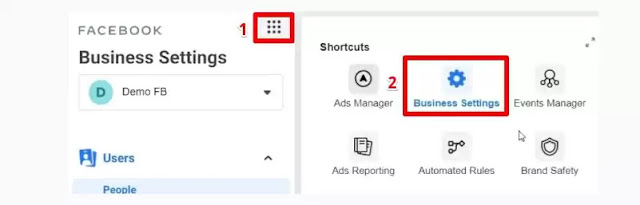
Facebook पेज जोड़ने के लिए, Pages पर क्लिक करें, फिर Add पर क्लिक करें। यहां आपके पास तीन विकल्प हैं: पेज के रूप में जोड़ें, पेज तक पहुंच का अनुरोध करें, और एक नया पेज बनाएं। आपको बस Add पर क्लिक करना है और यहां पर तीन विकल्प हैं।
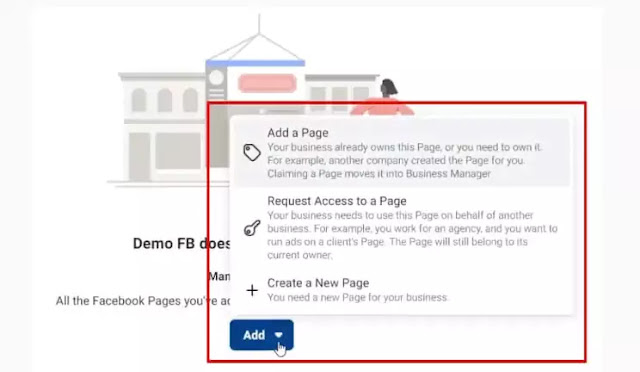
यदि आपके पास पहले से कोई फेसबुक पेज हैं जिसे आप आप अपने फेसबुक बिज़नेस मैनेजर अकाउंट में जोड़ना चाहते हैं, तो बस आप Add a Page पर क्लिक करें। (ध्यान दें कि यह केवल तभी काम करता है जब तक आपने पहले किसी अन्य बिज़नेस मैनेजर अकाउंट के लिए इस पेज पर कोई दावा नहीं किया हो।)
किसी पेज तक पहुंच का अनुरोध केवल किसी एजेंसी या फ्रीलांसर के लिए होता है जो फेसबुक पेज के स्वामी क्लाइंट की ओर से बिज़नेस मैनेजर का उपयोग कर रहा है। इस मामले में, आपको आमतौर पर उनके फेसबुक पेज, Ads Manager Account और इंस्टाग्राम अकाउंट को पूरी तरह से एक्सेस करने का अनुरोध करना होगा।
- मोबाइल हीटिंग प्रॉब्लम से निपटने के लिए आजमाये 5 टिप्स।
- Dark Web, Deep Web, सरफेस वेब और ओपन वेब क्या है?
अंतिम विकल्प है, एक नया फेसबुक पेज बनाएं, यदि आपके बिज़नेस में अभी तक कोई फेसबुक पेज नहीं है। चूंकि आपको फेसबुक पर विज्ञापन देने के लिए एक पेज की जरूरत है, इसलिए अगर आपके बिजनेस में फेसबुक पेज नहीं है तो आपको इसे प्राथमिकता देनी होगी।
अपने फेसबुक बिज़नेस मैनेजर अकाउंट को अपने विज्ञापन मैनेजर अकाउंट से कनेक्ट करें
फेसबुक बिज़नेस मैनेजर अकाउंट को अपने Ads Manager Account को कनेक्ट करना लगभग एक जैसा ही है।
साइडबार मेनू में Ads Account पर क्लिक करें, फिर समान विकल्प प्राप्त करने के लिए Add पर क्लिक करें: 1. एक Ads Account जोड़ें, 2. एक Ads Account तक पहुंच का अनुरोध करें, और 3. एक नया Ads Account बनाएं।
चलिए अब आगे बढ़ते है हम यहाँ यह मान लेते है कि आपके पास पहले से ही एक Ads Manager Account है (हालाँकि यदि ऐसा नहीं हैं तो इसे बनाना बहुत आसान है)। अब आप Add an Account पर क्लिक करें।
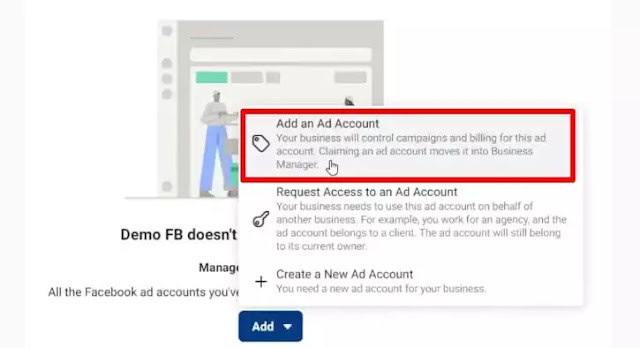
अगले स्टेप में आपको अपनी Ads Account आईडी (यह वही है जब आप किसी की और से अकाउंट एक्सेस का अनुरोध कर रहे हैं) को दर्ज करना है।
आपको यह आईडी कहाँ पर मिलेगी? इसका सबसे आसान तरीका है कि आप अपने Ads Manager Account में जाएं और वहाँ URL में कैंपेन?act= के बाद संख्याओं की जो श्रृंखला उसे देखें। आप इसे टॉप बार ड्रॉपडाउन में अपने अकाउंट के नाम के बाद कोष्ठक में भी पा सकते हैं।
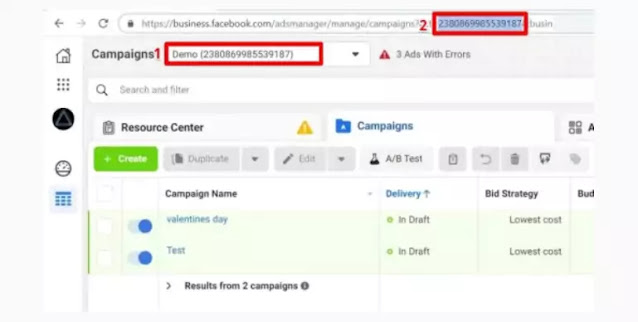
इसके बाद, बस आप अपने फेसबुक बिज़नेस मैनेजर अकाउंट में Ads Account आईडी को कॉपी और पेस्ट करें और अपना Ads Account पर क्लिक करें।
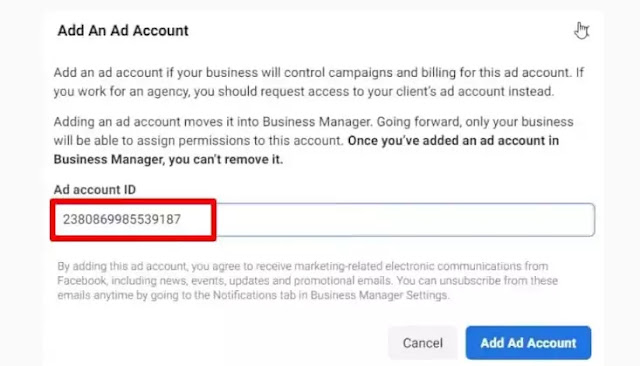 फेसबुक एक्सेस कैसे काम करता है?
फेसबुक एक्सेस कैसे काम करता है?
फेसबुक एक्सेस कैसे काम करता है इसके लिए यहां एक महत्वपूर्ण बात ध्यान देने योग्य है: जब आप एक फेसबुक बिज़नेस मैनेजर अकाउंट बनाते हैं, तब भी आपको अपने द्वारा कनेक्ट किए गए किसी भी पेज या एकाउंट्स के लिए स्वयं को एक उपयोगकर्ता के रूप में जोड़ना होगा।
- Digital Rupee क्या है? CBDC का भारत की अर्थवयवस्था पर क्या असर होगा?
- Elon Musk ने 44 अरब डॉलर में twitter को खरीदा। twitter में होंगे यह बदलाव!
यह आपको थोड़ा सा सहज नहीं लगेगा, लेकिन ऐसा इसलिए है क्योंकि यहाँ आपके आपका बिज़नेस ही आपके एकाउंट्स का मालिक है- “आप” नहीं। Facebook Business Manager Account आपके Individual Account से एक अलग यूनिट है। इसलिए आप अपनी बिज़नेस प्रोफ़ाइल में परिवर्तन नहीं कर पाएंगे, लेकिन आपका व्यवसाय कर सकता है (भले ही वह अभी भी आप ही हों)।
इसके लिए यहाँ एक उदाहरण है।
आप फेसबुक बिजनेस मैनेजर पर जाएं, साइडबार मेन्यू में एड अकाउंट्स पर जाएं और फेसबुक एड्स अकाउंट पर क्लिक करें।
यहां, पर उपयोगकर्ताओं को जोड़ सकते हैं और उनके लिए परमिशन को सेट कर सकते हैं — जिनमें स्वयं आप भी शामिल हैं। जब आप पहली बार किसी अकाउंट को किसी बिज़नेस मैनेजर प्रबंधक से कनेक्ट करते हैं, तो आपको उसमे स्वयं को जोड़ना सुनिश्चित करना होता है।
अब बाईं ओर से अपनी प्रोफ़ाइल को चुनें, फिर दाईं ओर Ads Account Manager के स्विच को Turn On करें। यह आपको इस अकाउंट के साथ हर काम के लिए पूर्ण अनुमति और नियंत्रण को प्रदान करेगा।
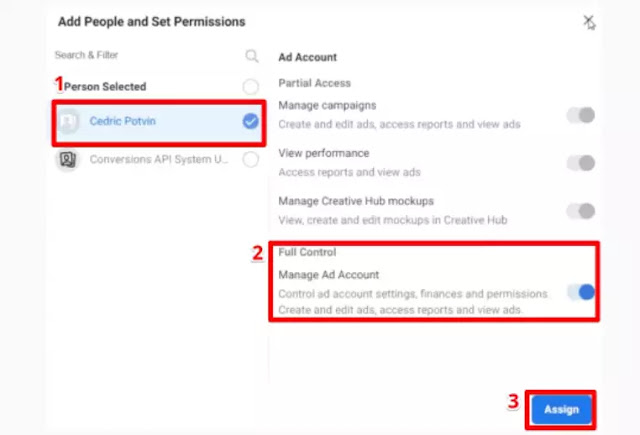
यहाँ आपको यह याद रखन हैं, की आपको प्रत्येक अकाउंट में स्वयं को (और किसी अन्य क्लाइंट या टीम के साथी जिन्हें एक्सेस की आवश्यकता है) जोड़ने की आवश्यकता होगी, भले ही आप स्वामी हों।
यहाँ पर उपयोगकर्ताओं को आसानी से जोड़ने और उनके लिए अनुमतियां सेट करने की क्षमता बहुत अच्छी है। आप टीम के साथियों, क्लाइंट्स या फ्रीलांसरों को निश्चित एक्सेस देने के लिए कई तरह के अनुमति स्तर को सेट कर सकते हैं। यदि आप किसी सलाहकार से ऑडिट प्राप्त कर रहे हैं, तो आप केवल देखने के लिए भी एक्सेस को सेट कर सकते हैं।
यह ध्यान रखें कि आपका बिज़नेस मैनेजर और आपकी व्यक्तिगत प्रोफ़ाइल दो अलग-अलग यूनिट हैं।
जब आप अपने Ads Account में एक उपयोगकर्ता को अपने बिज़नेस मैनेजर में जोड़ते हैं, तो आपको उस Ads Account तक एक्सेस प्रदान करने की भी आवश्यकता होती है जहां आप कैंपेन बनाते हैं, विज्ञापन सेट को प्रकाशित करते हैं और विज्ञापन बनाते हैं।
Facebook Business Manager में अपनी बिलिंग जानकारी को जोड़ना
फेसबुक बिज़नेस मैनेजर में अपनी बिलिंग जानकारी को कैसे जोड़े, जैसा कि ऊपर उल्लेख किया गया है, बिज़नेस मैनेजर के बारे में सबसे अच्छे पार्ट्स में से एक यह है कि यह आपके सभी Facebook बिज़नेस कार्यों को एक ही स्थान पर केंद्रीकृत करने की अनुमति देता है। इसमें आपके द्वारा उपयोग की जाने वाली बिलिंग जानकारी या अकाउंटस भी शामिल हैं।
- ब्लूटूथ क्या है? यह कितने प्रकार की होती है? Define Bluetooth in Hindi
- LED बल्ब में कौन सी गैस भरी जाती हैं? जिससे रौशनी पैदा होती है।
फेसबुक बिज़नेस मैनेजर में अपनी बिलिंग जानकारी जोड़ने के लिए, साइडबार मेन्यू में बिज़नेस इंफो पर जाकर शुरुआत करें। यहां, अपने व्यवसाय के विवरण जैसे व्यवसाय का कानूनी नाम, पता, व्यवसाय फोन, वेबसाइट और टैक्स आईडी भरें।
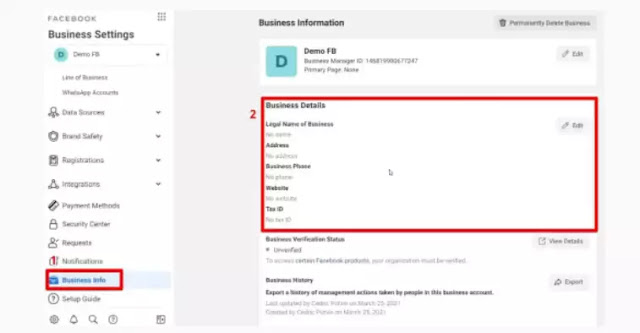
एक बार जब आप बिज़नेस इनफार्मेशन पूरी कर लेते हैं, तो पेमेंट मेथॅड नामक मेनू आइटम पर जाएं और ऐड पेमेंट मेथॅड पर क्लिक करें।
यहीं पर आप अपने सभी Facebook Business लेन-देन के लिए पेमेंट लेने के लिए क्रेडिट कार्ड या डेबिट कार्ड जोड़ सकते हैं। यहां अपनी बिलिंग जानकारी जोड़कर, आप भविष्य में विज्ञापनों या अन्य Facebook उत्पादों की किसी भी खरीदारी को कारगर बना सकते हैं।
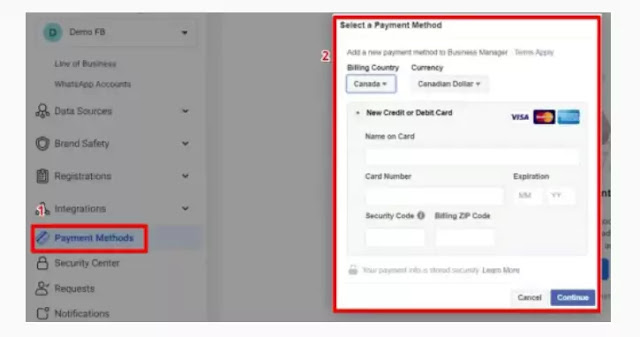
फेसबुक बिज़नेस मैनेजर में अपना डोमेन वेरीफाई करें
अपने Facebook Business Manager अकाउंट को कॉन्फ़िगर करने का अंतिम चरण अपने डोमेन को वेरीफाई करना है।
ऐसा करने के लिए, अपने साइडबार मेनू में ब्रांड सेफ्टी पर क्लिक करें, फिर डोमेन पर जाएं और ऐड पर क्लिक करें।
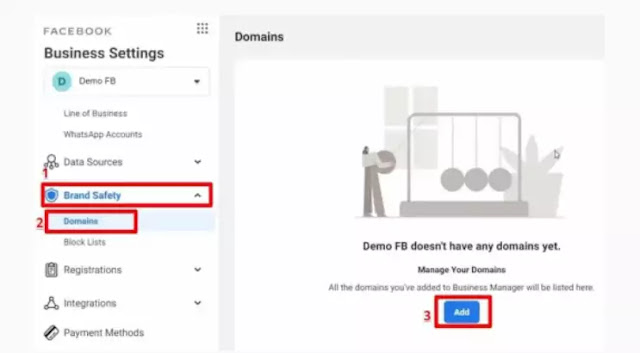
अपना वेबसाइट डोमेन दर्ज करें और ऐड पर क्लिक करें। फिर, अपने डोमेन को दर्ज हुआ देखने के लिए बस पेज को रीफ्रेश करें।
अगला स्टेप है उस डोमेन को वेरीफाई करना। आपके डोमेन को वेरीफाई करने के तीन अलग-अलग तरीके हैं: मेटा-टैग वेरिफिकेशन, HTML फ़ाइल अपलोड और DNS वेरिफिकेशन।
मैं यहाँ DNS वेरिफिकेशन को रेकमेंड करता हूं क्योंकि यह बहुत आसान है। इसलिए आगे बढ़ें और उस टैब पर क्लिक करें।
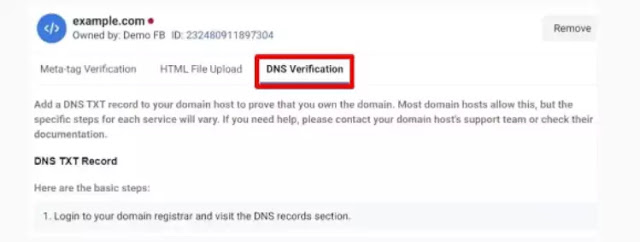
आपको बस अपने डोमेन रजिस्ट्रार में लॉग इन करना है और DNS रिकॉर्ड्स सेक्शन में जाना है। फिर, स्टेप 2 में दिए गए TXT रिकॉर्ड को अपने DNS कॉन्फ़िगरेशन में कॉपी करें और ऐड करें। (कुछ रजिस्ट्रार आपसे एक होस्ट फ़ील्ड जोड़ने के लिए भी कहेंगे — आप इसके लिए केवल @ सिंबल का उपयोग कर सकते हैं।)
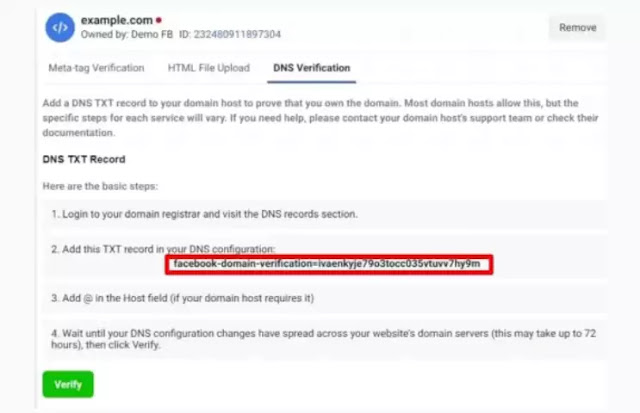
आप किस डोमेन रजिस्ट्रार का उपयोग कर रहे हैं, इसके आधार पर यह स्टेप सभी के लिए थोड़ा अलग दिखाई देगा, लेकिन भले ही आप किसी अन्य होस्ट का उपयोग कर रहे हों, इससे कोई फर्क नहीं पड़ता — क्योकि ये सभी प्रक्रिया समान हैं।
- How to Increase CPC in AdSense in hindi। Low CPC को करें बॉय-बॉय!
- Local SEO in Hindi। 10 तरीके जाने SEO Experts से – Hindi Web Book
DNS परिवर्तन आमतौर पर लगभग 48 घंटे प्रभावी होता है, लेकिन फेसबुक ने चेतावनी दी है कि इसमें 72 घंटे तक का समय लग सकता है। जब परिवर्तन पूरा हो जाता है, तो आपके डोमेन नाम के आगे यह छोटा सा सर्कल हरे रंग में बदल जाएगा ताकि आपको पता चल सके कि यह वेरीफाई हो गया है।
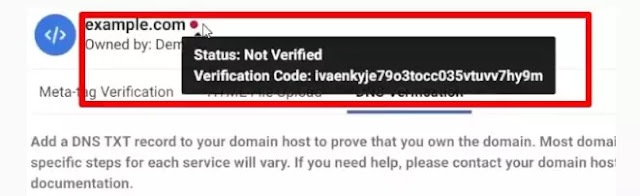
अंत में निष्कर्ष
बस इस तरह से एक Facebook Business Manager kya hai और Facebook Business Manager Account को सेट किया जाता है।
बिज़नेस मैनेजर कई Facebook विज्ञापनों, एकाउंट्स और पेजेज को अधिक प्रोडक्टिव रूप से मैनेज करने में मदद करता है, जो आपको एक बेहतर मार्केटर बनाने में मदद कर सकता है। यह उन एजेंसियों के लिए भी आदर्श है जो क्लाइंट के सोशल मीडिया अकाउंट या विज्ञापन अकाउंट को मैनेज करती हैं।
अब जबकि हमने Facebook Business Manager अकाउंट सेट करना सीख लिया है, इसलिए हमें विज्ञापन देना शुरू कर देना चाहिए! अपने विज्ञापनों और डेटा का अधिकतम लाभ उठाने के लिए, रूपांतरण ट्रैकिंग सेट अप करना सुनिश्चित करें ताकि आप अपने सर्वोत्तम अभियानों से रणनीतियों को दोहरा सकें।
सम्बंधित जानकारियाँ
- गूगल स्लाइड क्या है? ppt google पर कैसे बनाये? सबसे आसान तरीका।
- Google MCC Account क्या है? Google Ads MCC Account कैसे Create करें?
- Social Selling Index क्या है? अपना LinkedIn SSI स्कोर कैसे चेक करें?
- Permanent Delete हो चुके Facebook Account को कैसे Recover करें? [100% Working]
- Off-Page SEO techniques को जाने Google Experts की नजरों से।
- twitter developer क्या है? twitter developer account कैसे बनायें?
- वेबसाइट की Page Authority कैसे बढ़ाये वो भी केवल 2 हफ्तों में।
- Free में Blog Website कैसे बनाये? How to Create Blog Website Free?